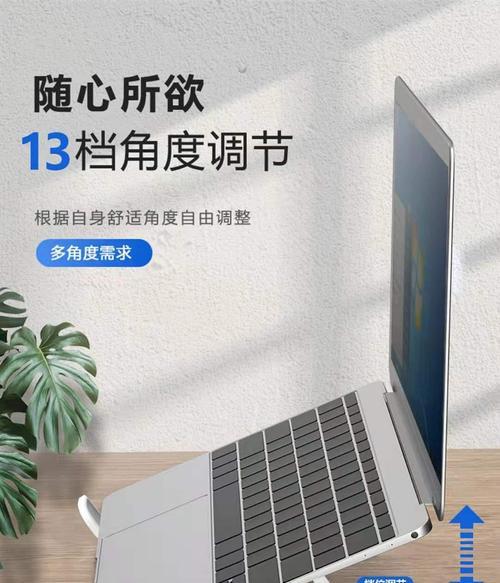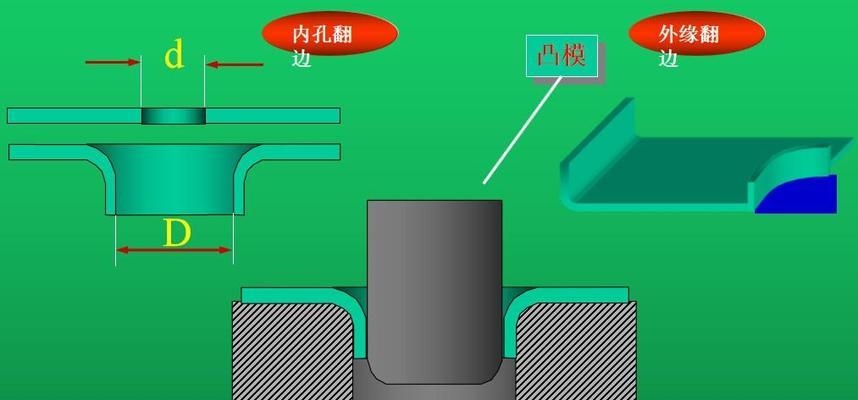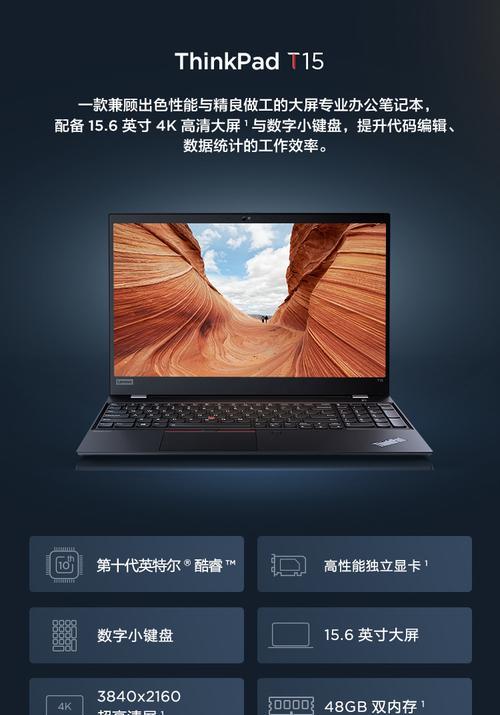笔记本电脑开机慢且卡顿的解决方法是什么?
笔记本电脑开机慢且卡顿?一步步解决你的问题!
开篇核心突出:如果你的笔记本电脑在启动时显得异常缓慢,或者在使用过程中频繁卡顿,这可能是由多种因素引起的。不必着急更换新设备,本文将详细指导你如何一步步解决笔记本电脑开机慢且卡顿的问题,从而恢复其流畅运行。
一、检查硬件配置
1.1了解你的硬件
笔记本电脑的配置对于开机速度和运行流畅度有着直接影响。启动和运行程序较多时,较低的CPU和内存(RAM)可能会导致系统响应变慢。
1.2升级硬件
增加内存:大多数笔记本电脑可以通过增加内存来提升性能。如果发现笔记本内存较小,可以考虑增加内存条。
固态硬盘:SSD固态硬盘的读写速度远超传统机械硬盘,如果你的笔记本仍使用机械硬盘,升级到SSD是提速的有效方法。
清理硬盘空间:定期清理硬盘中的垃圾文件和不必要的程序,释放空间。

二、操作系统优化
2.1减少启动项
许多程序默认设置为开机时自动启动,过多的启动项会拖慢开机速度。设置系统启动项,去除不必要的软件自启动。
2.2清理系统垃圾
使用系统自带的磁盘清理工具或第三方清理软件,定期清理系统缓存、临时文件等垃圾文件。
2.3检查病毒和恶意软件
病毒和恶意软件可能在后台运行,占用系统资源,导致卡顿。定期进行病毒扫描和清理,保护系统安全。

三、性能设置调整
3.1调整电源管理
电源管理设置不当可能会影响笔记本性能。进入电源选项,将电源计划设置为“高性能”。
3.2更新驱动和系统
保持操作系统和硬件驱动程序的最新状态,可以确保硬件更高效地运行,及时更新可以解决一些兼容性问题。
3.3磁盘碎片整理
对于使用传统机械硬盘的笔记本,定期进行磁盘碎片整理可以提高文件读写速度。

四、散热和维护
4.1清理散热装置
笔记本长时间使用后,散热系统可能堆积灰尘,影响散热效果。定期清理风扇和散热片,确保散热良好。
4.2检查硬件连接
松动或故障的硬件连接也可能造成系统不稳定。检查硬盘、内存条等硬件是否牢固,必要时进行维修。
五、故障排除技巧
5.1使用系统故障诊断工具
现代操作系统通常自带故障诊断工具。Windows系统中的“问题步骤记录器”和“Windows内存诊断”工具可以帮助你找到问题所在。
5.2掌握BIOS/UEFI设置
在某些情况下,需要进入BIOS/UEFI设置进行硬件级别的调整。但是,注意,错误的设置可能会损害系统稳定,因此请在了解清楚后再进行调整。
5.3恢复系统
如果以上方法都不能解决问题,可以考虑使用系统还原或重装操作系统。确保在进行此操作前备份重要数据。
综上所述,笔记本电脑开机慢且卡顿的问题通常可以通过硬件升级、系统优化、性能设置调整、散热维护和故障排除等步骤来有效解决。通过仔细的检查和调整,你的笔记本电脑将能重新焕发活力,提供更好的使用体验。
版权声明:本文内容由互联网用户自发贡献,该文观点仅代表作者本人。本站仅提供信息存储空间服务,不拥有所有权,不承担相关法律责任。如发现本站有涉嫌抄袭侵权/违法违规的内容, 请发送邮件至 3561739510@qq.com 举报,一经查实,本站将立刻删除。
- 上一篇: 投影仪亮度调整方法是什么?
- 下一篇: 手机如何制作照片视频?制作步骤是什么?
- 站长推荐
-
-

Win10一键永久激活工具推荐(简单实用的工具助您永久激活Win10系统)
-

华为手机助手下架原因揭秘(华为手机助手被下架的原因及其影响分析)
-

随身WiFi亮红灯无法上网解决方法(教你轻松解决随身WiFi亮红灯无法连接网络问题)
-

2024年核显最强CPU排名揭晓(逐鹿高峰)
-

光芒燃气灶怎么维修?教你轻松解决常见问题
-

解决爱普生打印机重影问题的方法(快速排除爱普生打印机重影的困扰)
-

红米手机解除禁止安装权限的方法(轻松掌握红米手机解禁安装权限的技巧)
-

如何利用一键恢复功能轻松找回浏览器历史记录(省时又便捷)
-

小米MIUI系统的手电筒功能怎样开启?探索小米手机的手电筒功能
-

华为系列手机档次排列之辨析(挖掘华为系列手机的高、中、低档次特点)
-
- 热门tag
- 标签列表
- 友情链接